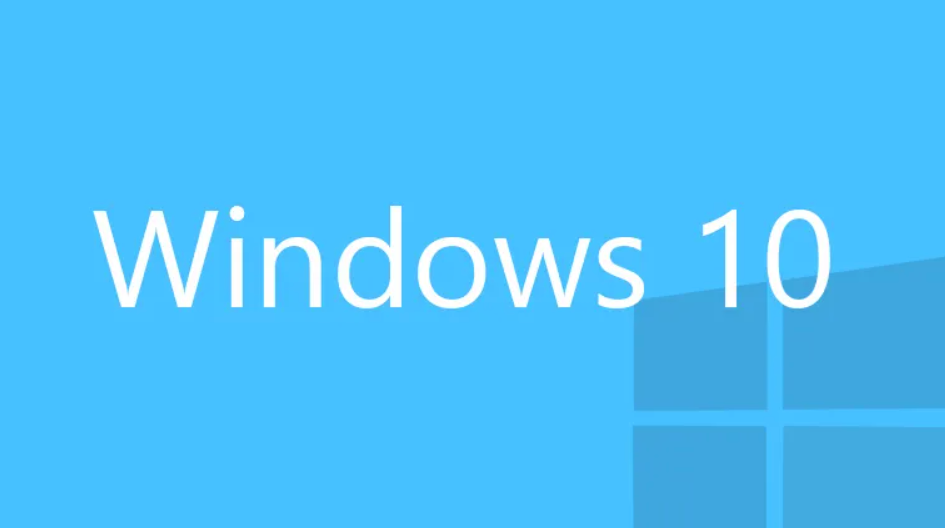
Gracias por adquirir Windows 10 Pro/Home/Enterprise
Tipo de llave: ONLINE
Notas importantes:
- Atención! La clave de activación no funcionará si se instala una versión diferente del sistema. Si encuentra Error xc004f050, por favor asegúrese de que está instalada la versión correcta. Puede cambiar de Home a Pro, las instrucciones están disponibles en.
Enlaces de descarga para Windows 10:
- Herramienta de creación de medios: https://go.microsoft.com/fwlink/?LinkId=691209
- Descarga de archivos ISO: https://www.microsoft.com/pl-pl/software-download/windows10
Instrucciones de activación del sistema:
- Haga clic en el botón Start .
- Escriba "Activación" en la barra de búsqueda.
- Seleccione "Activar Windows".
- Introduzca laclave de activación adquirida en y confirme.
Cambio de versión de HOME a PRO:
Para obtener información sobre cómo cambiar la versión de Windows, visite:
https://key-softs.com/blog/how-to-upgrade-windows-10-11-from-home-to-pro
Actualización de Windows 7, 8.1 o 10 a Windows 10:
- Descargue la herramienta de actualización: Actualización Herramienta.
- Elija "Actualiza este PC ahora" durante el proceso de instalación.
- Nota: Si la actualización falla, será necesario realizar una instalación limpia del sistema.
Guía de instalación de Windows 10:
Paso 1: Crear medios de instalación
- Utilice este enlace para descargar la herramienta de creación de medios: Descargar Aquí.
- Prepare una unidad USB (mínimo 8 GB) o un DVD con al menos 8 GB de almacenamiento.
- Ejecute la herramienta descargada y seleccione las siguientes opciones:
- Acepte
- Crear medios de instalación
- Siguiente
- Siguiente
- Memoria USB
- Siguiente
Recomendación: Instale la versión de 64 bits si su dispositivo tiene al menos 4 GB de RAM. Evite la versión de 32 bits a menos que su dispositivo tenga menos de 2GB de RAM.
Paso 2: Arrancar desde el medio de instalación
- Inserta la unidad USB o el DVD preparados en tu dispositivo.
- Reinicie el dispositivo. Si aparece el instalador del sistema en el arranque, continúe con el paso 3.
- Si no aparece el instalador:
- Reinicie de nuevo el dispositivo y pulse repetidamente las siguientes teclas en función del fabricante de su placa base:
F1, F2, F3, F4, F5, F9, F10 o SUPR.
(Consulte la documentación del fabricante para obtener instrucciones específicas). - Acceda al menú BOOT en la configuración BIOS/UEFI y establezca el medio de instalación como primera opción de arranque.
- Guarde los cambios (normalmente pulsando F10) y reinicie el dispositivo.
- Reinicie de nuevo el dispositivo y pulse repetidamente las siguientes teclas en función del fabricante de su placa base:
Paso 3: Instalar el software
-
En el instalador, seleccione elidioma , elformato de hora yla distribución del teclado que prefiera. Haga clic en Siguiente.
-
Seleccione Instalar ahora.
-
Introduzca una clave comprada de la lista siguiente, o elija "No tengo clave de producto" y seleccione la versión de Windows correcta:
Asegúrese de que la versión del sistema no incluye la letra N en su nombre.
-
Acepte los términos de la licencia y haga clic en Siguiente.
Paso 4: Instalación completa
- Una vez finalizada la instalación, desconecte el soporte de instalación.
- Reinicia el dispositivo.
![[{[item.product.name]}]]([{[item.product.photo.url]}] 125w)
